首先插入页眉页脚可提升文档专业性;通过双击页面顶部或底部进入编辑,使用预设样式或自定义文本、页码、图片等元素,支持奇偶页不同设置,插入Logo时建议用PNG格式并调整环绕方式。
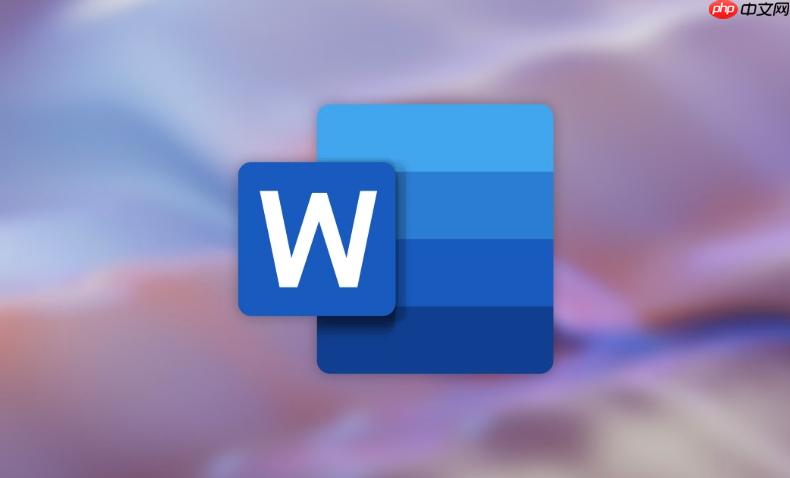
如果您在编辑Word文档时需要添加页眉或页脚,以便统一显示页码、文档标题或公司信息等,可以通过内置的页眉页脚工具进行设置。这些功能可以帮助您提升文档的专业性和可读性。
本文运行环境:Dell XPS 13,Windows 11
一、插入默认页眉或页脚
Word提供了预设的页眉和页脚样式,可以直接插入使用,适用于大多数常规文档场景。
1、双击文档页面顶部区域,进入页眉编辑模式;系统将自动打开“设计”选项卡。
2、在“设计”选项卡中,点击“页眉”下拉按钮,选择一个内置样式(如“空白”、“边线型”等)。
3、输入所需文本内容,例如文档标题或作者姓名。
4、双击文档正文区域,退出页眉编辑模式;同理,可双击页面底部进入页脚编辑。
二、自定义页眉页脚内容与格式
通过手动输入和格式化,您可以完全控制页眉页脚中的文字、字体、对齐方式等元素。
1、进入页眉或页脚编辑状态后,删除默认内容(如有)。
2、输入自定义文本,例如“© 2025 公司名称保留所有权利”。
3、选中文本,在“开始”选项卡中设置字体为微软雅黑,字号为10,并设置居中对齐。
4、若需插入当前日期,点击“插入”→“文档部件”→“域”,选择“Date”并确定。
三、插入页码到页脚
页码是页脚中最常见的元素之一,可用于长文档的导航与引用。
1、双击页面底部进入页脚编辑模式。
2、点击“设计”选项卡中的“页码”按钮,选择“页面底端”。
3、从弹出的样式中选择“普通数字2”(居中位置)。
4、页码将自动插入每一页底部,无需逐页设置。
5、如需修改起始编号,点击“页码”→“设置页码格式”,选择“起始页码”并输入数值。
四、为奇偶页设置不同页眉页脚
在书籍或双面打印文档中,常需要奇数页和偶数页显示不同的页眉内容。
1、进入页眉编辑状态后,点击“设计”选项卡中的“奇偶页不同”复选框。
2、在奇数页页眉输入章节标题,在偶数页页眉输入文档总标题。
3、分别在奇偶页脚中插入页码,选择“页码”→“当前位置”,手动调整对齐方式。
4、确保打印方向为“横向”或“纵向”一致,避免错位。
五、插入图片或Logo到页眉
在企业文档中,常需在页眉插入公司Logo以增强品牌识别。
1、进入页眉编辑模式,将光标定位到目标位置。
2、点击“插入”选项卡,选择“图片”→“此设备”,上传本地Logo文件。
3、调整图片大小至高度1厘米左右,保持比例不变。
4、右键图片,选择“环绕文字”→“衬于文字下方”,实现背景式展示。
5、建议使用PNG透明背景格式图片以获得最佳显示效果。






























